抖音横屏视频怎么拍出来的
1、选择相机图标
在抖音的首页界面,通过点击页面底部的相机图标,进入新页面。

2、按下拍摄键
切换到拍摄的页面后,将手机横过来,按住圆形图标,进行视频拍摄。

3、选择编辑图标
等待视频拍摄完成后,点击右侧的第三个图标,进入编辑页面。
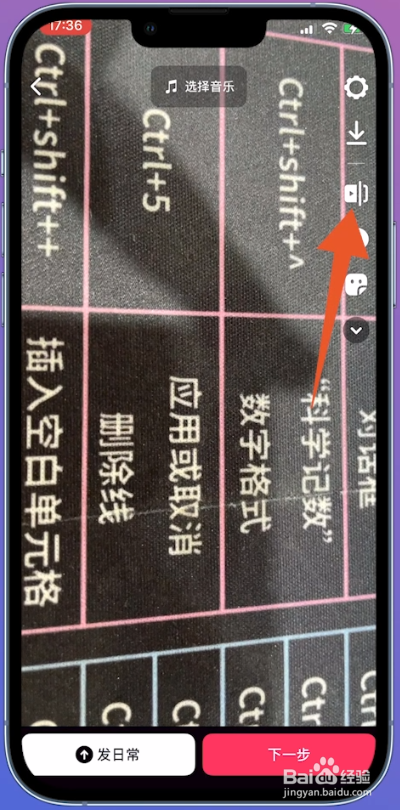
4、点击旋转
接着在编辑的页面中,点击底部的旋转,再点击右上方的保存,即可拍摄横屏视频了。

1、打开相机图标
在抖音的首页界面,找到页面底部的相机图标,点击进入。

2、进入特效
接着在新的页面中,通过点击左下方的特效,弹出新页面。

3、打开搜索图标
接着在特效的页面中,找到搜索图标,点击它,出现新页面。

4、选择聚焦
然后在搜索的页面中,输入聚焦,点击第一个聚焦,就可以成功开始拍摄抖音的横屏视频了。
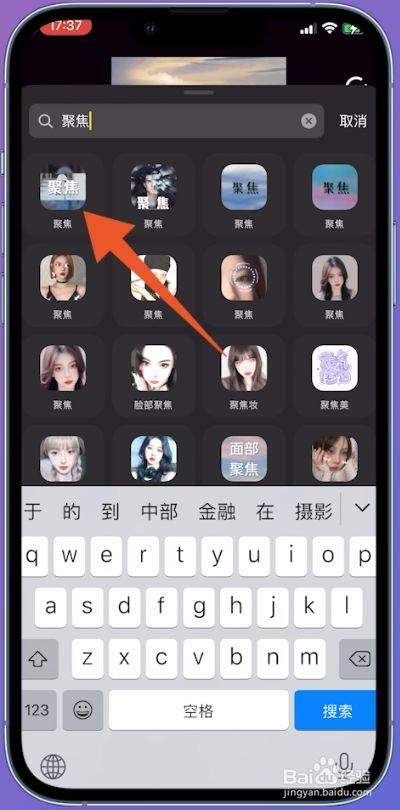
1、进入相机图标页面
在抖音的首页界面,找到页面中的相机图标,点击进入。

2、打开特效
切换到拍摄的页面后,通过点击左下方的特效,进入新页面。
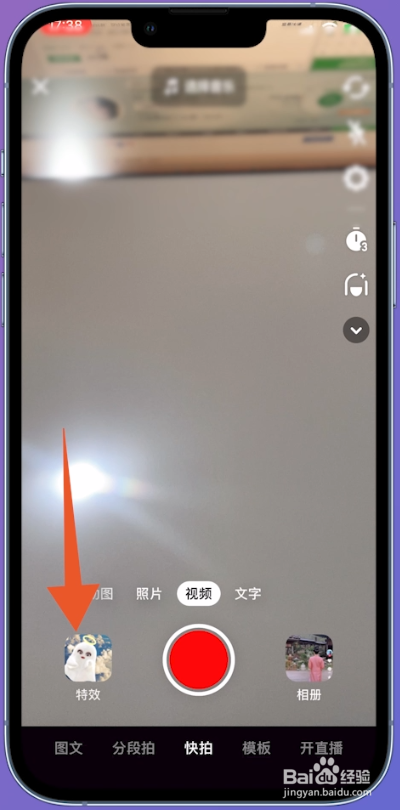
3、选择搜索
接着在特效的页面中,点击搜索图标,输入colour,

4、选择colour
接着在搜索结果的页面中,点击第一个特效,即可开始拍摄横屏视频了。

声明:本网站引用、摘录或转载内容仅供网站访问者交流或参考,不代表本站立场,如存在版权或非法内容,请联系站长删除,联系邮箱:site.kefu@qq.com。